Win10系统下如何显示文件后缀名的方法
发布时间:2016-02-26 来源:查字典编辑
摘要:大家都知道win10注重简洁明了,功能性强,但是对于小编这样的人,电脑上通常存有各种文件(PPT、WORD文档、EXECL),如果文件后的后...
大家都知道win10注重简洁明了,功能性强,但是对于小编这样的人,电脑上通常存有各种文件(PPT、WORD文档、EXECL),如果文件后的后缀名默认是不显示,对小编而言,头肯定会大,因为会有各种各样的人催小编发各种文件到邮箱。所以今天小编我给大家介绍如何让win10系统文件显示后缀名的方法。
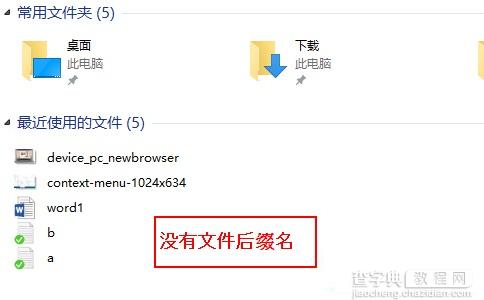 方法1
方法1
1在文件资源管理器中选择“查看”
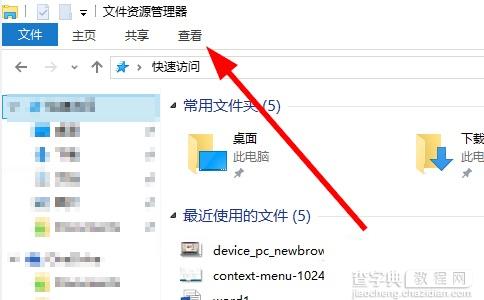 2把“文件扩展名”选项的小框勾选上
2把“文件扩展名”选项的小框勾选上
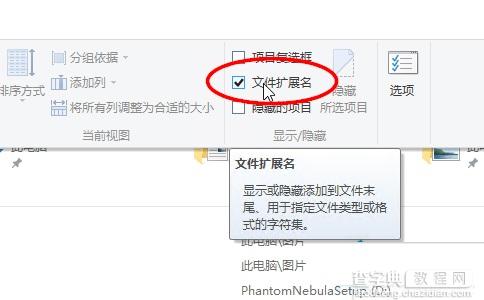 3查看电脑中的文件就会显示文件后缀名了
3查看电脑中的文件就会显示文件后缀名了
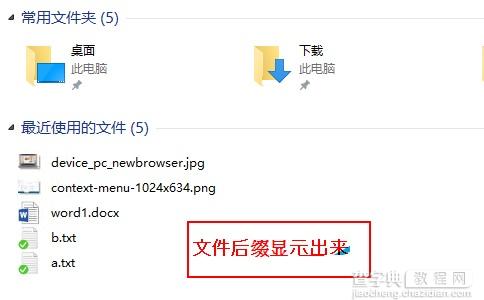 方法2
方法2
1同样打开文件资源管理器,点击左上角的“文件”
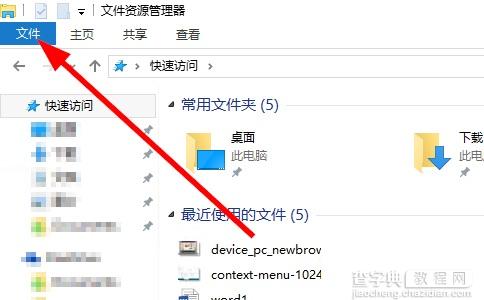 2选择“更改文件夹和搜索选项”
2选择“更改文件夹和搜索选项”
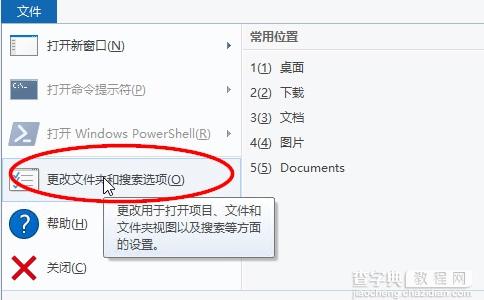 3在打开的对话框中选择 “查看”,然后把“隐藏已知文件类型的扩展名”取消勾选,并确认保存
3在打开的对话框中选择 “查看”,然后把“隐藏已知文件类型的扩展名”取消勾选,并确认保存
 这样一来是不是给我们带来了便利呢?反正小编我再也没有被别人催过文件,我可以第一时间将文件发给别人。如果有人追求简洁,也可以用相同的路径来进行更改。
这样一来是不是给我们带来了便利呢?反正小编我再也没有被别人催过文件,我可以第一时间将文件发给别人。如果有人追求简洁,也可以用相同的路径来进行更改。


